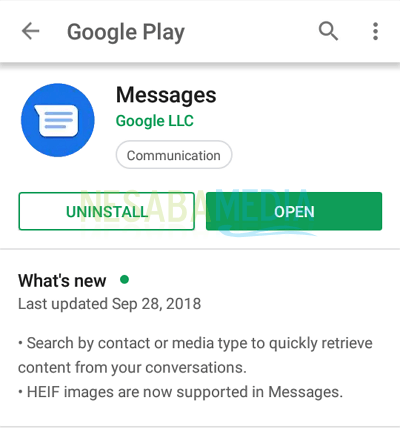3 tapoja käyttää SHAREitia tietokoneella / kannettavalla tietokoneella Androidiin ja päinvastoin
Ajan myötä tekniikka on yhä enemmänhallitse maailmaa. Kuitenkin, uusia innovaatioita kehitetään edelleen uusimpien sovellusten luomiseksi. Mitä hyödyllisempi, sovellus on yhä enemmän kysynnän monien ihmisten keskuudessa. Yksi niistä on SHAREit-sovellus.
SHAREit on ilmainen sovellus, joka on ollutkorvata bluetoothin suosio hänen päivällään. Aivan kuten kilpailijansa sovellus, SHAREit toimii myös tiedostojen siirtona laitteiden välillä. Tämä sovellus on kuitenkin monta kertaa nopeampi kuin Bluetooth. Siirtonopeus voi olla 20M / s. Siksi on hyvin luonnollista, että monet ihmiset ovat siirtyneet käyttämään tätä Lenovon valmistamaa sovellusta. Läsnäolostaan kesäkuussa 2012 SHAREit on ladannut yli 600 miljoonaa käyttäjää. Lisäksi SHAREit tukee myös monialustaista aluetta, jota vastaavat sovellukset, eli Bluetooth, eivät löydä.
Sovellus, joka on kuuluisa nopeudestaankorkea siirtää tiedostoja langattomilla siirtotekniikoilla yhteyden muodostamiseksi tai liittämiseen melkein kaikkiin laitteisiin, jopa alustojen väliseen tai alustojen väliseen. Näitä ovat älypuhelimet, tietokoneet, tablet-laitteet, joissa on Android, iOS, Windows Phone, Windows XP / 7/8/10 -käyttöjärjestelmät. Tämä yhteensopivuus tekee tästä sovelluksesta paremman.
Tiedostojen siirrossa SHAREit tukee kaikkiatiedostoja, kuten valokuvia, videoita, kappaleita, sovelluksia, tiedostoja ja niin edelleen. Langattomia tekniikoita käyttävä toimintatapa ei todellakaan tarvitse kaapelia tai USB: tä, joka on herkkä viruksille. Jopa niin, SHAREitilla ei todellakaan ole tarpeeksi turvallisuutta, joten hakkereiden on erittäin helppo tunkeutua samoin kuin vaarallisten virusten mahdollisuus. Lisäksi tämä sovellus käyttää Wi-Fi: tä, joka on saatavana laitteesta itsestään. Alias ei vaadi Internet-tietoja tiedostonsiirtoprosessina.
Sitten myös hienostunut SHAREit tukeeRyhmittele tiedostojen siirrot viidessä laitteessa kerralla. Tätä sovellusta voivat kuitenkin käyttää vain muut SHAREit-käyttäjät ja läheisessä laajuudessa. Joten, tämä sovellus pystyy automaattisesti löytämään toisiaan ollessaan samalla alueella.
Jo kärsimätön sen sijaan, että haluaisi kokeilla hetikäytätkö SHAREitia? Tässä artikkelissa käsitellään SHAREit-sovelluksen käyttämisen vaiheita kannettavista tietokoneista Android-puhelimiin ja päinvastoin sekä Android-puhelimista Android-puhelimiin. Seuraa seuraavia ohjeita SHAREitin käyttämisestä.
Kuinka käyttää SHAREit-ohjelmaa aloittelijoille
Jotta voit käyttää tätä SHAREit-laitettaSinulla on oltava tämä sovellus asennettuna. Joillakin laitteilla SHAREit-sovelluksesta voi olla tullut oletussovellus, kuten Lenovo, joka oli tämän sovelluksen alkuperäinen valmistaja. Jos laitteesi ei ole asentanut tätä sovellusta, lataa ja asenna SHAREit ensin jokaiseen laitteeseen.
Tässä artikkelissa käytän versiota 4.0. Sinun tulisi myös käyttää samaa tai uudempaa versiota. Koska käyttöympäristöjen välinen tiedostojen siirto vaatii SHAREit-version 4.0 tai uudemman.
A. Siirrä tiedostot kannettavasta tietokoneesta Android HP: hen (sen sijaan)
1. Kannettava tietokone Android HP: hen
1. Avaa SHAREit-sovellus molemmilla laitteilla.
2. Kannettava tietokone: Etsi ja valitse tiedosto, jonka haluat lähettää tiedostojen selaimesta> napsauta tiedostoa hiiren kakkospainikkeella> valitse Jaa tiedostoja SHAREitin kautta.

3. Kannettava tietokone: Kun sovellus avautuu, SHAREit-kannettavan profiilin nimi tulee näkyviin. Voit nähdä myös SHAREit-salasanan napsauttamalla suljettu silmä -merkkiä kiertäessäni punaisella.

4. matkapuhelimessa: Valitse vastaanottaa.

5. matkapuhelimessa: Valitse Yhdistä tietokone.

6. Matkapuhelimessa: Valitse Go jatkaa.

7. matkapuhelimessa: Valitse SHAREit-kannettava tili.

8. Matkapuhelimessa: Kirjoita SHAREit-kannettavan salasana ja valitse sitten kunnossa.

9. Matkapuhelimessa: tiedosto vastaanotettiin onnistuneesti kannettavasta tietokoneesta.

10. Kannettavalla tietokoneella: Tiedosto lähetettiin onnistuneesti HP: lle.
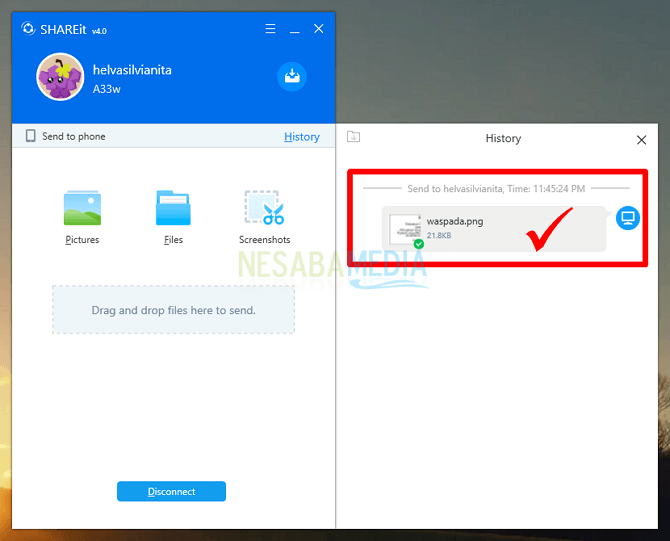
2. Android-puhelin kannettavaan tietokoneeseen
1. Avaa SHAREit-sovellus molemmilla laitteilla.
2. Kannettavalla tietokoneella: Kun sovellus avautuu, SHAREit-kannettavan profiilin nimi tulee näkyviin. Voit nähdä myös SHAREit-salasanan napsauttamalla suljettu silmä -merkkiä kiertäessäni punaisella.

3. Matkapuhelimella: Valitse Lähetä.

4. HP: ssä: Valitse tiedosto, jonka haluat lähettää kannettavaan tietokoneeseen> valitse Lähetä.

5. matkapuhelimessa: Valitse Yhdistä tietokone.

6. Matkapuhelimessa: Valitse Go jatkaa.

7. matkapuhelimessa: Valitse SHAREit-kannettava tili.
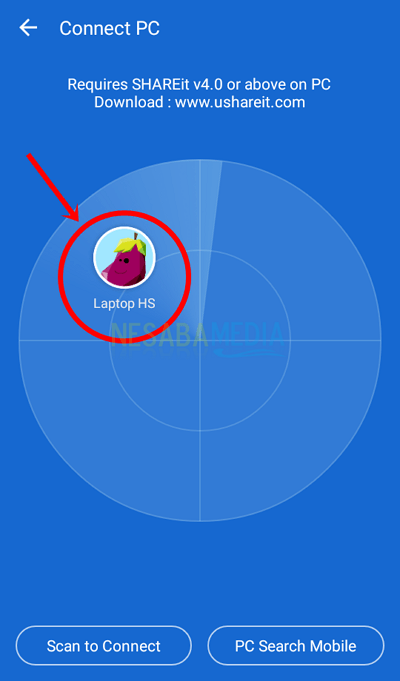
8. Matkapuhelimessa: Kirjoita SHAREit-kannettavan salasana ja valitse sitten kunnossa.
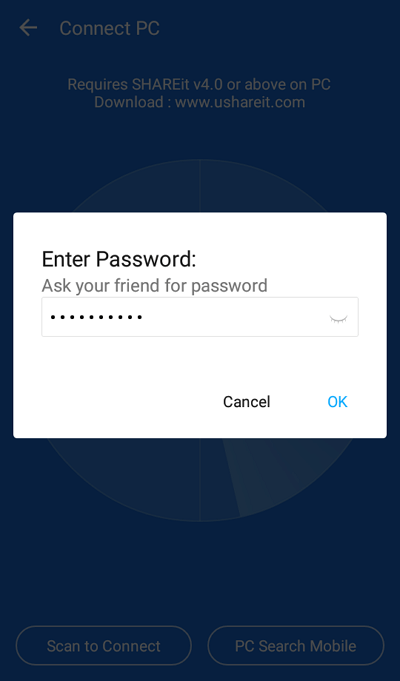
9. Matkapuhelimessa: tiedosto lähetettiin onnistuneesti kannettavalle tietokoneelle.

10. Kannettavalla tietokoneella: Tiedosto lähetettiin onnistuneesti HP: lle.

B. Siirrä tiedostot Android-mobiililaitteelta Android-mobiililaitteille
1. Avaa SHAREit-sovellus molemmilla Android-puhelimilla.
2. Mobiili 1: Valitse Lähetä.

3. HP 2: ssä: Valitse vastaanottaa.

4. HP 2: lla: Alla on HP 2: n nimi ja SHAREit-verkko

5. HP 1: llä: Valitse lähetettävä tiedosto ja valitse sitten Lähetä.

6. HP 1: ssä: Valitse yhteyshaussa luetellun SHAREit HP 2 -profiilin nimi.

7. HP 1: llä: tiedosto on lähetetty onnistuneesti HP 2: lle.

8. HP 2: lla: Tiedostot on vastaanotettu onnistuneesti HP 1: ltä.
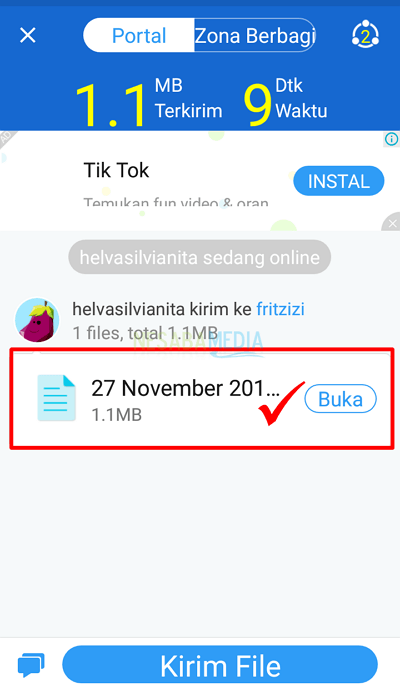
Siinä kaikki opetusohjelma SHAREit-sovelluksen käyttämiseensiirtää tiedostoja kannettavasta tietokoneesta Android-puhelimeen ja päinvastoin tai Android-puhelimesta Android-puhelimeen. On suositeltavaa määrittää SHAREit-salasanasi siten, että hakkerit tai vastuuttomat ihmiset eivät käytä tiedostojasi. Toivottavasti tämä artikkeli SHAREitin käytöstä on hyödyllinen sinulle.